
概要
このページではIllustrator 9から直接PDFを作成する際の設定を説明しています。
ドキュメントの設定を確認して下さい
保存する前のドキュメントの設定についてはこちらをご覧下さい。
アートボード(台紙)のサイズは必ず仕上りサイズを指定してください。
アートボードのサイズを仕上りサイズ以外で指定した場合、エラーになります。(システムの仕様を変更しました)
設定
メニューから「ファイル」→「別名で保存」を選択します。
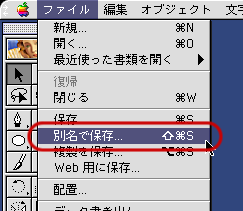
フォーマットを「Adobe PDF」に設定します。
ファイル名は拡張子「.pdf」を付けてください。
「保存」のボタンをクリックします。

以下の様に設定し、「OK」をクリックします。
一般の項目
- ファイルの互換性
- Acrobat5.0
- Illustrator編集機能を保持する:チェックを外します
- オプション
- すべてのフォントを埋め込む:チェックを付けます
- 使用しているキャラクタの割合が次より少ない場合にはサブセットフォントにする:チェックを付けます
- ICCプロファイルを埋め込む:チェックを外します†1
- サムネールを生成:チェックを外します
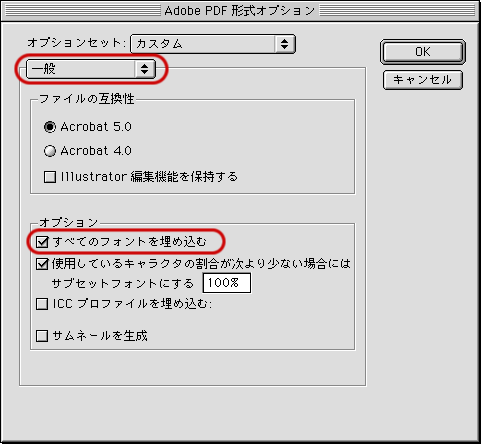
圧縮の項目
- カラー画像
- ダウンサンプル:チェックを外します
- 圧縮:ZIP
- 画質:8ビット
- グレースケール画像
- ダウンサンプル:チェックを外します
- 圧縮:ZIP
- 画質:8ビット
- 白黒画像
- ダウンサンプル:チェックを外します
- 圧縮:ZIP
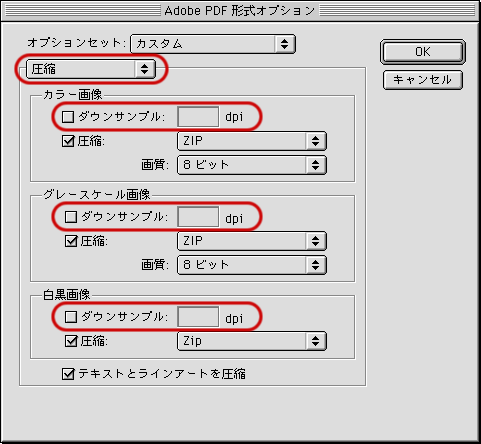
『「Illustrator編集機能を保持する」オプションを使用せずにこの書類を保存しようとしています。このまま処理を続行すると、この書類をもう一度読み取るときにいくつかの編集機能が無効になります。』というメッセージが表示されますが「OK」をクリックして続行してください。
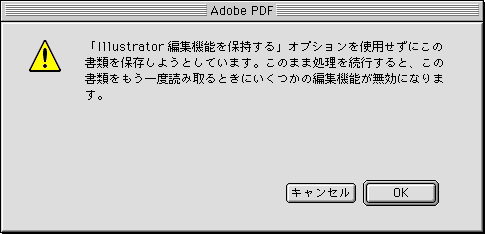
注意点
「圧縮」を「JPEG」にして「画質」を「最高(低圧縮率)」にすると画質が大幅に劣化する場合があります。圧縮の項目の設定は間違わないようにお願いいたします。また、できあがったPDFを必ずご確認ください。
- †1: カラーマネージメントを使用していない場合はグレーアウトしてチェックできません。